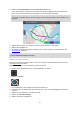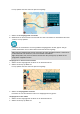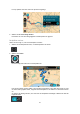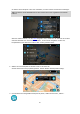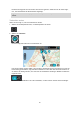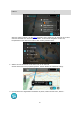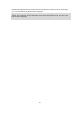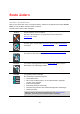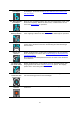User manual
69
Das Menü „Aktuelle Route“
Falls Sie eine Route oder einen Track geplant haben, wählen Sie im Hauptmenü die Taste Aktuelle
Route aus, um das Menü „Aktuelle Route“ zu öffnen.
Folgende Tasten sind im Menü verfügbar:
Route oder Track
löschen
Wählen Sie diese Taste aus, um die aktuell geplante Route oder den
aktuell geplanten Track zu löschen.
Das Menü „Aktuelle Route“ wird geschlossen und Sie kehren zur
Kartenansicht zurück.
Alternative suchen
Diese Taste wird angezeigt, wenn Sie eine Route geplant haben. Wählen
Sie diese Taste, um bis zu drei alternative Routen in der Kartenansicht
anzuzeigen.
Gesperrte Straße
vermeiden
Wählen Sie diese Taste, um ein unerwartetes Hindernis zu vermeiden, das
die Straße auf Ihrer Route blockiert.
Maut vermeiden
und mehr
Wählen Sie diese Taste aus, um einige Routenoptionen zu vermeiden, die
sich auf der aktuell geplanten Route befinden. Dazu gehören Fähren,
Mautstraßen und unbefestigte Straßen.
Anweisungen
anzeigen
Wählen Sie diese Taste, um eine Liste der Turn-by-turn-Anweisungen für
Ihre geplante Route anzuzeigen.
Die Anweisungen umfassen Folgendes:
Den Straßennamen.
Bis zu zwei Straßennummern, die in Straßenschildern angezeigt
werden, wenn verfügbar.
Einen Anweisungspfeil.
Eine Beschreibung der Anweisung.
Die Entfernung zwischen zwei aufeinanderfolgenden Anweisungen.
Ausfahrtsnummer.
Tipp: Sie können die Fahranweisungsanzeige in der Routenansicht
auswählen, um Turn-by-turn-Textanweisungen anzuzeigen.
Route ändern